【4選】iPhoneのタッチパネルが反応しない時の対策とロック解除裏技
今回はiPhone、iPadのタッチパネルが突然反応しないときの対処法と、パスワードの入力ができないときにロックを解除する方法を解説します。
本記事ではiPhone、iPadのタッチパネルが突然反応しないときの対処法4つと、パスワードの入力ができないときにロックを解除する方法を解説します。iPhoneのタッチパネルが反応しない場合、以下の4つの方法を試すことができます。
目次隠す
方法一:タッチパネルをきれいにする
タッチパネルにゴミや埃が付着している場合、指とタッチパネルの間に障害が生じ、タッチパネルが反応しなくなることがあります。その場合は、タッチパネルを清掃することをおすすめします。
方法二:再起動する
まず、iPhone/iPadを強制再起動してみてください。iPhoneやiPadで一時的なエラーが発生した場合、タッチパネルが突然反応しなくなることがあります。
iPhone X以降・iPhone 8・iPhone SE 第2世代の場合:
- 音量を上げるボタンを押して、すぐに離します。
- 音量を下げるボタンを押して、すぐに離します。
- Appleロゴが表示されるまでサイドボタンを長押します。
もし、再起動してもタッチパネルが反応しない場合、デバイスでシステムエラーが発生している可能性が高いです。その場合は、以下の方法でシステムエラーを修復してみてください。
方法三、iPhone、iPadのタッチパネルが突然反応しない問題を修復
システムエラーを修復するには、まずはシステム修復専用のツールAnyFixをインストールしてください。 AnyFixはタッチスクリーンが機能しない不具合を含む、130種類以上のiOSデバイの不具合の修復に対応できます。試しても良いので、体験してみましょう!
1.パソコンにAnyFixをインストールして起動します。iPhone/iPadをlightningケーブルでパソコンと繋ぎ、「システム修復」機能を選択します。
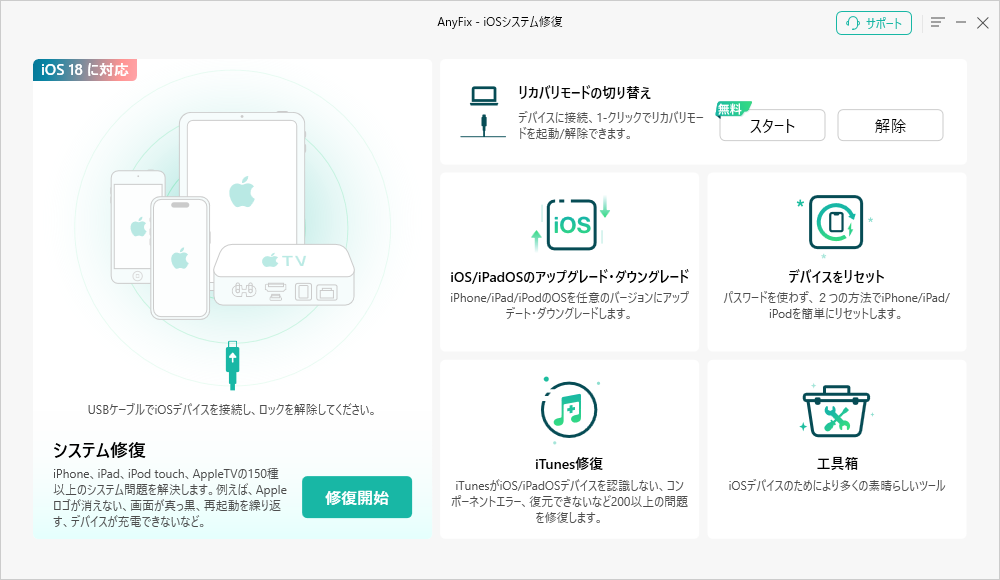
「システム修復」を選択
2.お使いのiOSデバイスに基づいて適切なオプションを選択します。ここはiPhoneを例にしているので、「iPhone上50+の問題」を選択します。そして、「今すぐ修復」をクリックして開始します。
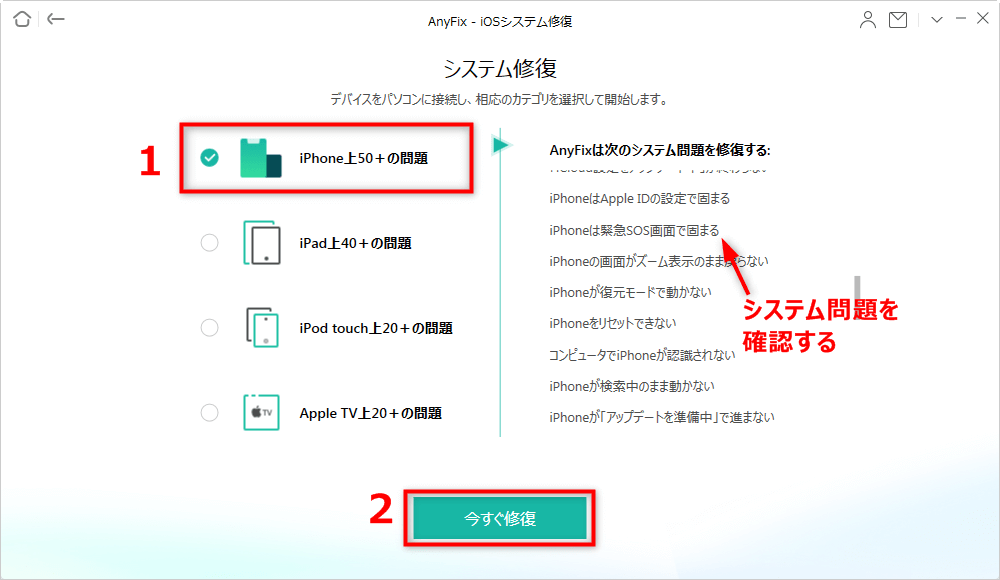
「iPhone上50+の問題」を選択
3.AnyFixは標準モード、高級モードと最高級モードという3つのモードが提供されています。標準モードを利用すると、一般的なシステム問題を修復でき、データの消去もないです。

「標準モード」を選択
4.標準モードをクッリクして、ファームウェアをダウンロードする手順を入力します。ファームウェアのダウンロード時間は、デバイモデルによって異なります。ファームウェアパッケージをダウンロードしたら、「今すぐ修復」ボタンをクリックしてください。

「今すぐ修復」ボタンをクリック
AnyFixは自動的にお使いのデバイスを修復します。再起動するまでデバイスの接続を切断しないでください。次のインタフェースが表示されると、修復完了しました。

修復完了
方法四、iPhoneを最新のバージョンにアップデートする
iPhoneのタッチパネルが反応しない時に、iOSが最新のバージョンだあるかどうかも重要なポイントです。iPhone のiOSが古いバージョンだったら、最新のバージョンにアップデートしてタッチパネルが反応しない不具合を修正できる可能性が高いです。
iPhoneのバージョンを確認する手順:
「設定」 > 「一般」 > 「ソフトウェア・アップデート」の順にタップします。
方法五、iPhone/iPadのタッチパネルが反応しない時のロック解除裏技
iPhone/iPadのタッチパネルが反応しない、パスワードの入力ができないときにロックを解除する方法を紹介します。
まずはロック解除専用のソフトAnyUnlockをインストールしてください。AnyUnlockはiOSデバイス向けのロック解除、パスワード管理ソフトです。 iPhone画面ロック、Apple ID、MDMロック、iTunesバックアップパスワード、スクリーンタイムパスコードなどを簡単に解除できます。
1.パソコンにAnyUnlockをインストールして起動します。iPhone/iPadをlightningケーブルでパソコンと繋ぎ、「画面ロックを解除」をクリックします。

「画面ロックを解除」をクリック
2.デバイスが認識されない場合は、画面の指示に従って、デバイスをリカバリーモードにしてください。次に、ファームウェアをダウンロードします。ファームウェアのダウンロードが完了するまでしばらくお待ちください。

「ダウンロード」ボタンをクリック
3.ファームウェアパッケージをダウンロードした後、次のインタフェースから「今すぐ解除」をクリックしてください。解除プロセスを少々お待ちください。正常に解除したら、次のようなインタフェースが表示されます。お使いのiPhoneを開いて指示に従って初期設定を行うことができます。

解除した
まとめ
Apple IDとパスワードがなくても簡単にiPhoneのロックを解除することができます。操作の難易度や成功率などを考慮すると、AnyUnlockがおすすめです。AnyUnlockをダウンロードして試してみましょう。
上記はiPhone、iPadのタッチパネルが突然反応しないときの対処法と、パスワードの入力ができないときにロックを解除する方法です。少しでもお役に立てれば幸いです。
製品関連の質問? 迅速な解決策については、サポートチームにお問い合わせください >
